如何在 MS Outlook 中減少附加影像的大小
在專業環境中,MS Outlook 幾乎被認為是不可避免的。透過電子郵件發送圖像是許多人的日常任務,完成這項基本任務所面臨的任何問題都可能非常令人沮喪。有時,如果您嘗試透過 Outlook 傳送的圖片很大,則郵件會退回給您,或者有時不會傳送。如果您使用外部軟體拍攝影像並減小其大小並嘗試再次發送,則確實需要一些時間。那麼解決方案是什麼?
在本文中,我們詳細解釋瞭如何輕鬆更改 MS Outlook 的一些簡單配置,以便您可以透過自動減小它們的大小輕鬆地透過 Outlook 發送巨大的圖像。繼續閱讀,了解如何掌握這個超酷的技巧!
注意:如果您想以原始大小發送圖像,則可以將圖像上傳到 Google Drive 等雲端共享平台,並透過 Outlook 向收件者發送資源連結。
解決方案
第 1 步:首先,啟動 Outlook 應用程序,然後點擊頂部功能區的主頁標籤。
在主頁選項下,按一下新電子郵件按鈕。
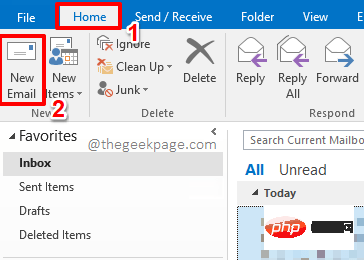
第2 步:當新電子郵件視窗在您面前打開時,您可以填寫詳細信息,例如收件人、主題、郵件正文等。
完成後,點擊視窗頂部的「訊息」選項卡,然後按一下其下方的「附加檔案」按鈕。
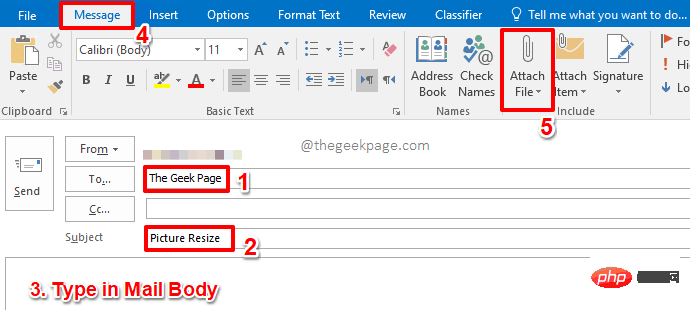
第3 步驟:在「插入檔案」視窗中,導航到要插入的圖像所在的位置。
按一下圖像將其選中,然後按一下視窗底部的「插入」按鈕。
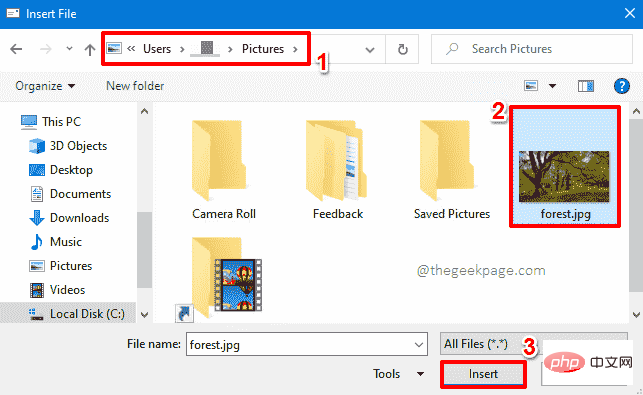
第4 步:回到「新電子郵件」視窗後,點擊頂部功能區的“ 檔案」選項卡。
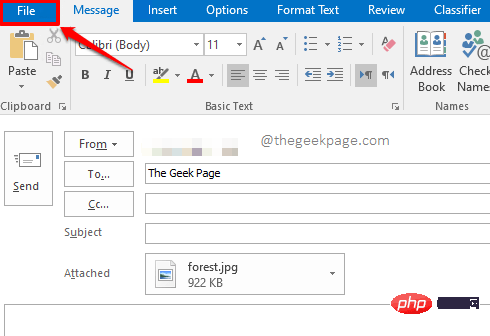
第5 步驟:接下來,請確保您位於視窗左側窗格的「訊息”選項卡中。
現在在右側,在圖像附件部分下,選擇與發送此訊息時調整大圖像選項相對應的 #單選按鈕。
完成後,點擊視窗頂部的後退按鈕,如下面的螢幕截圖所示。
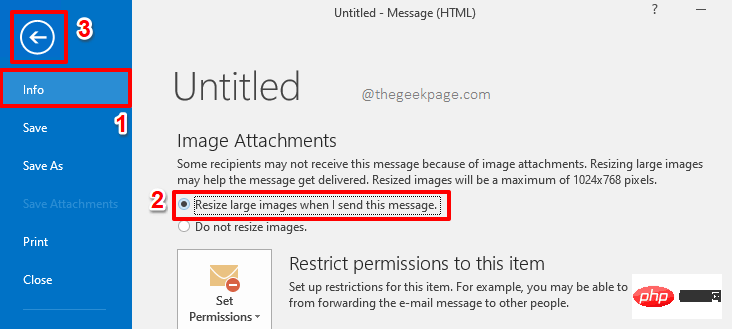
第 6 步驟:您現在將傳回「新電子郵件」視窗。如果您注意到,您可以看到附件的大小為922 KB。只需點擊發送按鈕即可發送帶有附件的郵件。不用擔心,既然您已做好所有設置,圖像大小將自動縮小。
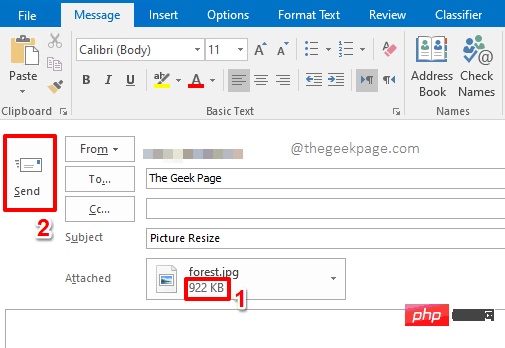
第 7 步:寄件者收到圖像後,尺寸會急劇減小,如下圖所示。
之前圖片的大小是922 KB,現在只有270 KB。享受! 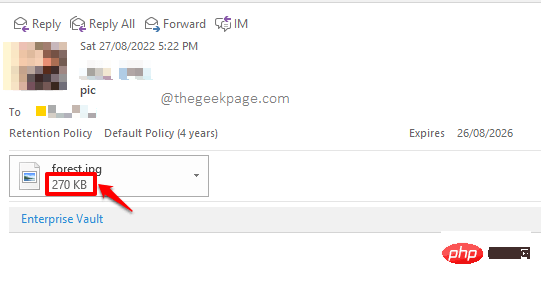
以上是如何在 MS Outlook 中減少附加影像的大小的詳細內容。更多資訊請關注PHP中文網其他相關文章!

熱AI工具

Undresser.AI Undress
人工智慧驅動的應用程序,用於創建逼真的裸體照片

AI Clothes Remover
用於從照片中去除衣服的線上人工智慧工具。

Undress AI Tool
免費脫衣圖片

Clothoff.io
AI脫衣器

AI Hentai Generator
免費產生 AI 無盡。

熱門文章

熱工具

記事本++7.3.1
好用且免費的程式碼編輯器

SublimeText3漢化版
中文版,非常好用

禪工作室 13.0.1
強大的PHP整合開發環境

Dreamweaver CS6
視覺化網頁開發工具

SublimeText3 Mac版
神級程式碼編輯軟體(SublimeText3)

熱門話題
 修正:Google Chrome 中的 ERR_ADDRESS_UNREACHABLE 錯誤
May 15, 2023 pm 06:22 PM
修正:Google Chrome 中的 ERR_ADDRESS_UNREACHABLE 錯誤
May 15, 2023 pm 06:22 PM
幾位windows用戶抱怨,當他們嘗試在系統上的googlechrome瀏覽器上造訪一些網站時,他們無法存取網頁。它還在瀏覽器上顯示一條訊息,顯示“無法存取該網站”,錯誤代碼為ERR_ADDRESS_UNREACHABLE。此問題背後可能有許多潛在原因,可能是由於網站伺服器問題、代理伺服器設定、網路連線不穩定等。如果您也遇到類似的問題,請不要驚慌。在深入分析了這篇文章中的問題後,我們得到了一堆解決方案。在繼續之前,請嘗試以下解決方法:嘗試檢查使用者是否嘗試從其他裝置造訪網站並且沒有問題,那麼這
 在 Windows 11 中無法使用 MSI Afterburner?試試以下修復方法。
May 09, 2023 am 09:16 AM
在 Windows 11 中無法使用 MSI Afterburner?試試以下修復方法。
May 09, 2023 am 09:16 AM
MSIAfterburner是一款適用於大多數顯示卡的超頻工具。除此之外,您還可以使用它來監控系統的效能。但是一些用戶報告說MSIAfterburner無法在Windows11中運行。這可能是由於幾個原因,我們在以下部分中討論了它們。但是,當發生這種情況時,它會阻止您在玩遊戲時更改效能或監控它。正如預期的那樣,這對遊戲玩家構成了重大挑戰。這就是為什麼我們專門使用本教學來幫助您了解該問題,並引導您完成針對MSIAfterburned在Windows11中無法運行的問題的最有效修復。
 蘋果手機outlook怎麼更改字體
Mar 08, 2024 pm 04:46 PM
蘋果手機outlook怎麼更改字體
Mar 08, 2024 pm 04:46 PM
蘋果手機outlook怎麼更改字體呢,先打開outlook軟體,在介面點選左上角的檔案。可以依照自己的喜好進行設定字體,設定完成之後,點選確定按鈕即可。讓我們一起來看看吧!蘋果手機outlook怎麼更改字體1、開啟outlook軟體,在介面點選左上角的「檔案」選項。 2、在出現的清單中,找到「選項」並點擊進入。 3、在選項清單的左側,點選「郵件」。 4、接著,選擇「信紙和字型」。 5.如果想要設定新郵件、回覆郵件或撰寫中的字體,點選對應選項進入設定。 6.依個人喜好對字體進行設置,設定完成後,點選確
 Outlook郵件遺失從控制台在Windows 11
Feb 29, 2024 pm 03:16 PM
Outlook郵件遺失從控制台在Windows 11
Feb 29, 2024 pm 03:16 PM
Windows11的控制台中是否缺少Outlook郵件圖示?這一意外情況在一些依賴OutlookMail滿足通訊需求的個人中引起了困惑和擔憂。為什麼我的Outlook電子郵件沒有顯示在控制台中?控制台中沒有Outlook郵件圖示可能有幾個可能的原因:Outlook未正確安裝。從MicrosoftStore安裝Office應用程式不會將郵件小程式新增至控制台。 mlcfg32.cpl檔案在控制面板中的位置遺失。登錄中的mlcfg32.cpl檔案路徑不正確。作業系統目前未配置為運行此應用程式
 修正:在 Windows 11 上執行 Valorant 時出現 VAN 1067 錯誤
May 22, 2023 pm 02:41 PM
修正:在 Windows 11 上執行 Valorant 時出現 VAN 1067 錯誤
May 22, 2023 pm 02:41 PM
該作業系統看起來比其前身要好得多,並具有AutoHDR和DirectStorage等面向遊戲玩家的功能,但Valorant玩家在啟動遊戲時遇到了一些麻煩。這不是早先遊戲玩家面臨的第一個問題,Valorant無法在Windows11上打開是困擾他們的另一個問題,但我們已經介紹了修復它的方法。現在看來,切換到Windows11的Valorant玩家由於安全啟動和TPM2.0服務而面臨問題,這導致遊戲選單在運行時僅顯示退出選項。很多用戶都收到VAN1067錯誤,但這不應該引起警
 如何修復 Outlook 中缺少的 Microsoft Teams 插件
May 11, 2023 am 11:01 AM
如何修復 Outlook 中缺少的 Microsoft Teams 插件
May 11, 2023 am 11:01 AM
團隊在Outlook中有一個非常有用的加載項,當您在使用Outlook2013或更高版本的應用程式時安裝先前的應用程式時,它會自動安裝。安裝這兩個應用程式後,只需開啟Outlook,您就可以找到預先安裝的加載項。但是,一些用戶回報了在Outlook中找不到Team插件的異常情況。修正1–重新註冊DLL檔案有時需要重新註冊特定的Teams加載項dll檔案。步驟1-找到MICROSOFT.TEAMS.ADDINLOADER.DLL檔案1.首先,您必須確保
 DirectX 函數 GetDeviceRemovedReason 失敗並出現錯誤
May 17, 2023 pm 03:38 PM
DirectX 函數 GetDeviceRemovedReason 失敗並出現錯誤
May 17, 2023 pm 03:38 PM
我們玩的幾乎所有高階遊戲都依賴DirectX來有效運作。但是,一些使用者報告遇到DirectX函數GetDeviceRemovedReasonfailedwith,然後是錯誤原因。對於一般使用者而言,上述原因並非不言自明,需要進行一定程度的研究才能確定根本原因以及最有效的解決方法。為了使事情變得更容易,我們將本教程專門用於此問題。在以下部分中,我們將協助您確定潛在原因並引導您完成故障排除步驟,以消除DirectX函數GetDeviceRemovedReasonfailedwitherror。什麼導致
 如何在 iPhone 上變更字體顏色
May 13, 2023 pm 01:01 PM
如何在 iPhone 上變更字體顏色
May 13, 2023 pm 01:01 PM
顏色有助於我們在視覺上處理事物的方式,因此在文件、電子郵件、鎖定螢幕和其他元素中使用各種顏色看起來更美觀。與字體樣式一樣,選擇不同的字體顏色可能是避免手機上的文字看起來單調的好方法。如何在Pages應用程式中更改字體顏色您可以在iPhone上更改文件的文字顏色,也可以在iOS上開啟Pages應用程式來完成。在Pages內,點選要開啟的文件。如果文件在螢幕視圖中打開,請點擊右上角的編輯按鈕。所選文件現在將進入編輯模式。若要變更此文件中文字的字體顏色,請點擊所需文字以突出顯示它。突顯





